Как узнать, когда приложения получают доступ к вашей камере и микрофону на Android
Гайд в разделе Android "Как узнать, когда приложения получают доступ к вашей камере и микрофону на Android" содержит информацию, советы и подсказки, которые помогут изучить самые важные моменты и тонкости вопроса….
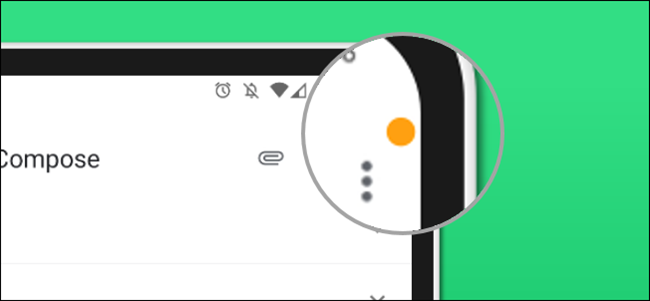
Конфиденциальность – важная тема для мобильных устройств. На iPhone и iPad отображаются маленькие оранжевые и зеленые значки индикаторов, когда приложения получают доступ к камере или микрофону устройства. Вот приложение для Android, которое может делать то же самое.
Подобно светодиодному индикатору на веб-камере, iPhone и iPad показывают цветные точки в строке состояния, когда приложение обращается к камере или микрофону. Android показывает, когда приложения получают доступ к вашему местоположению, но у него нет этих индикаторов.
Приложение, которое мы будем использовать для переноса этой функции на Android, называется Access Dots. Он имитирует цветные точки, присутствующие на iPhone и iPad. Приложение легко настроить и предоставляет дополнительную информацию о том, что приложения делают в фоновом режиме.
Сначала установите «Точки доступа – индикаторы доступа камеры / микрофона iOS 14» из магазина Google Play на Android. телефон или планшет.
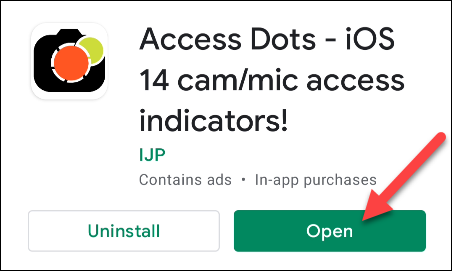
Когда вы впервые откроете приложение, вы увидите переключатель, позволяющий включить точки доступа. Включите его, чтобы начать работу.
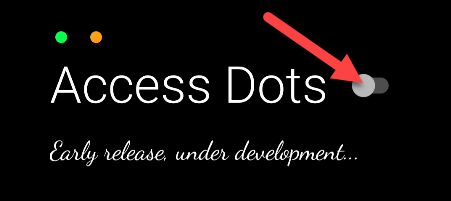
При переключении переключателя вы попадете в меню настроек специальных возможностей Android. Чтобы Access Dots работал, нам нужно разрешить ему работать как службу специальных возможностей. Выберите его из списка установленных приложений.
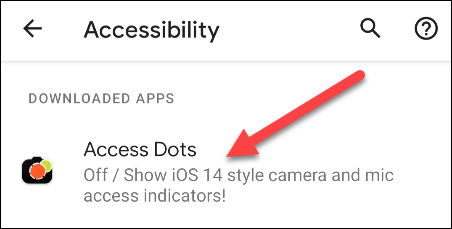
Затем включите «Использовать точки доступа», чтобы продолжить работу с функцией.
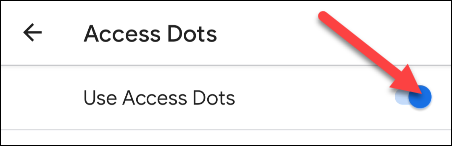
Во всплывающем окне вас попросят подтвердить, что вы хотите предоставить доступ к точкам доступа на вашем устройстве. Нажмите «Разрешить», если вас это устраивает.
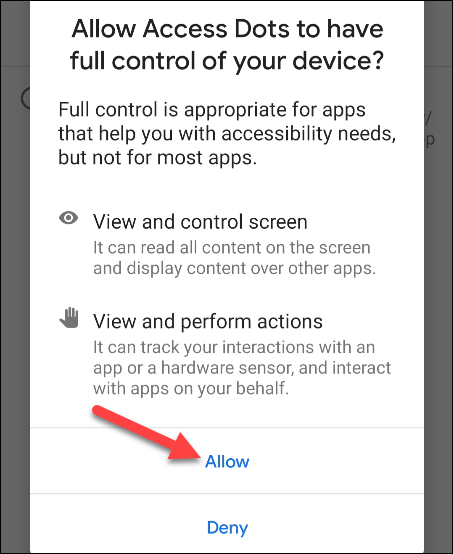
Теперь вернитесь в приложение Access Dots. Функция уже запущена, но вы, вероятно, захотите немного ее настроить. Коснитесь значка шестеренки, чтобы открыть его настройки.
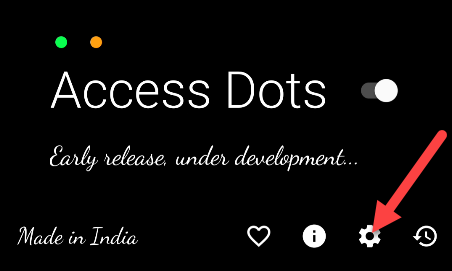
Во-первых, вы можете изменить цвет точек, коснувшись кружков и выбрав другой цвет в палитре.
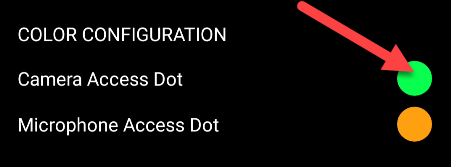
Затем вы можете решить, где вы хотите, чтобы индикаторная точка появлялась. Выберите одно из местоположений (для другого местоположения требуется покупка в приложении).
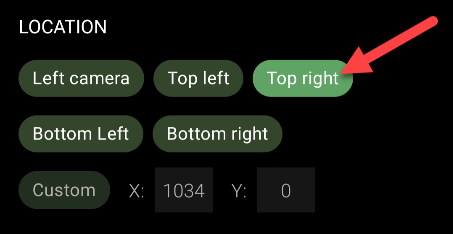
Наконец, используйте ползунок, чтобы отрегулировать размер точки.
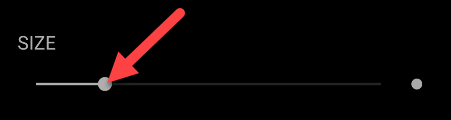
Помимо точки-индикатора, приложение также ведет журнал приложений, которые обращались к вашей камере и / или микрофону. На главном экране Access Dots коснитесь значка часов, чтобы просмотреть историю.
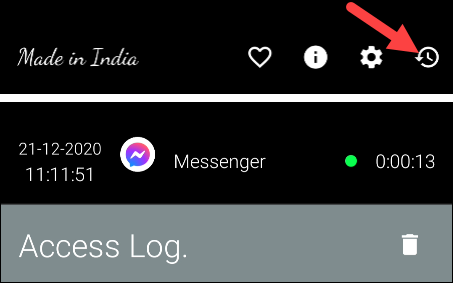
Теперь вы будете видеть цветные точки всякий раз, когда приложение использует вашу камеру или микрофон.
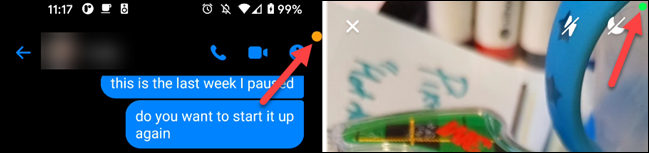
Вот и все. Это приятное маленькое приложение для отслеживания любых приложений, которые могут получать доступ к вашим датчикам в фоновом режиме без вашего разрешения.
